返回
Hyper-V安装Win11提示不符合最低要求?两步解决
操作系统
2025-03-10 11:03:45
很多小伙伴在 Hyper-V 里装 Win11 的时候,遇到了这个糟心提示:
“这台电脑不符合安装此版本 Windows 的最低系统要求...”
然后就卡住了,装不上?别急,这问题其实就是 Hyper-V 虚拟机默认配置没给 Win11 配齐“装备”,咱们手动给它加上就行,简单得很!
问题原因:
Win11 为了提升安全性,强制要求两样东西:
- 安全启动(Secure Boot): 防御那些在系统启动前就搞破坏的恶意软件。
- 受信任的平台模块(TPM): 相当于一个硬件级别的保险箱,存一些加密密钥啥的,更安全。
Hyper-V 虚拟机默认情况下,可能没给这两样东西,所以 Win11 安装程序就“罢工”了。
解决方法:(两步走)
第一步:关掉虚拟机(必须的!)
如果你的虚拟机还开着呢,赶紧给它关机!设置必须在关机状态下才能改。
第二步:打开设置,找到“安全”选项卡,给它俩打上勾!
- 在 Hyper-V 管理器里,右键点击你的 Win11 虚拟机,选择“设置”。
- 在左侧的菜单里,找到“安全”这个选项,点它!
- 在右边,你会看到两个重要的复选框:
- “启用安全启动”: 勾上!
- “启用受信任的平台模块(TPM)”: 也勾上!
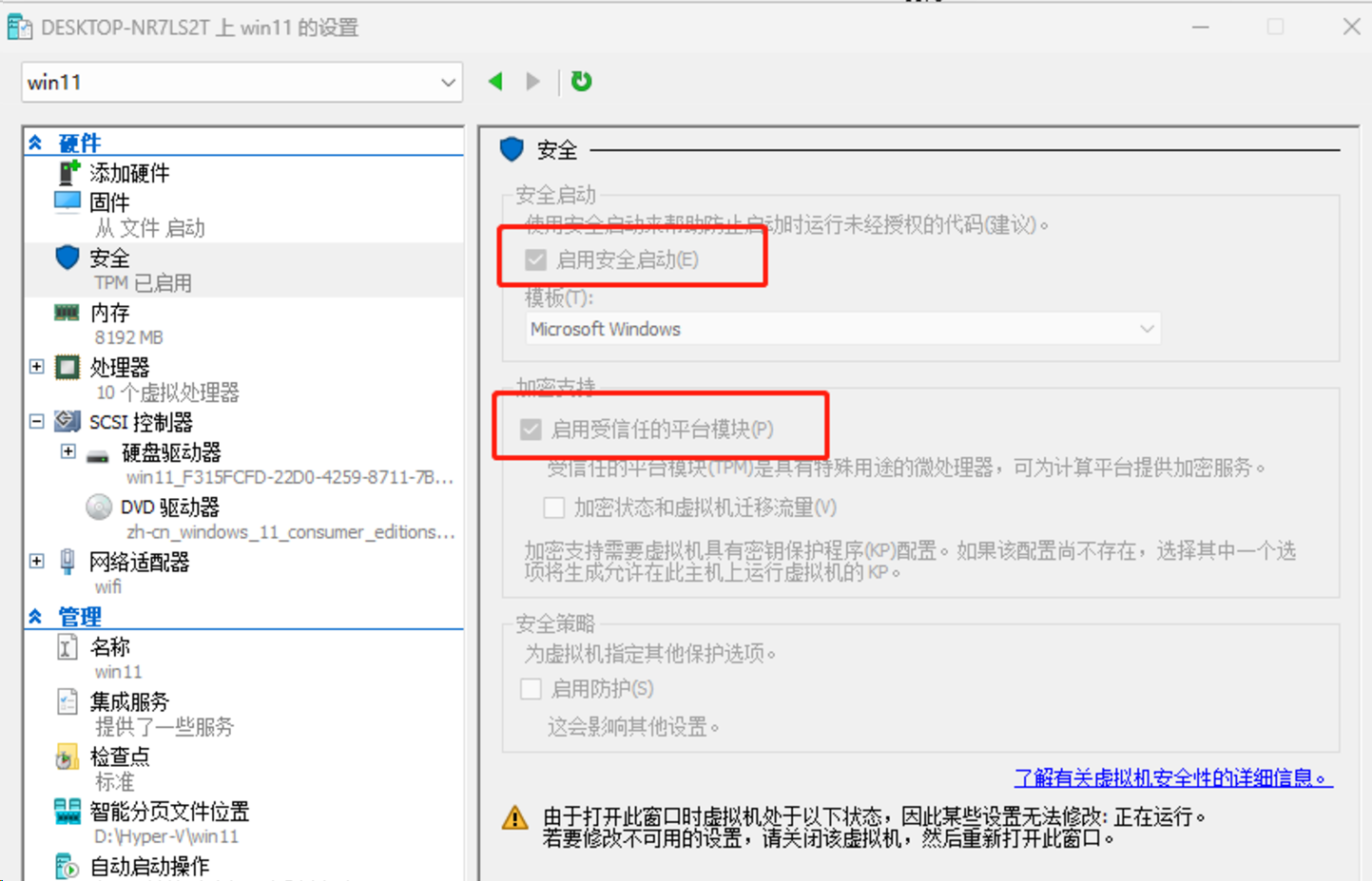
如下图:(配图)
(这里可以配一张Hyperv设置界面的图片,清晰地标记出安全启动和 TPM 选项的位置)
- 点击确定保存。
搞定!重新启动虚拟机,再装一次试试!
这时候,Win11 安装程序应该就能顺利通过检测,让你继续安装了。
一点小提示:
- Hyperv需要是win10专业版及以上的版本才有,家庭版没有
-确保你分配给虚拟机的内存和硬盘空间足够大,Win11 比 Win10 “胃口”大点。
-有些老电脑可能主板不支持这两个功能。





